- 公開日:
- 更新日:
Windows 10の強制終了に関する情報
Windowsや一部のアプリケーションが反応しないときは、ショートカットキーや電源ボタン、タスクマネージャーを使用してWindowsやアプリケーションを強制終了します。
本記事では、強制終了の方法や強制終了に関するトラブル対処の情報についてご紹介します。
Windows 10の強制終了の仕方
Windows 10を強制終了する方法についてご紹介します。
ショートカットキーで強制終了する
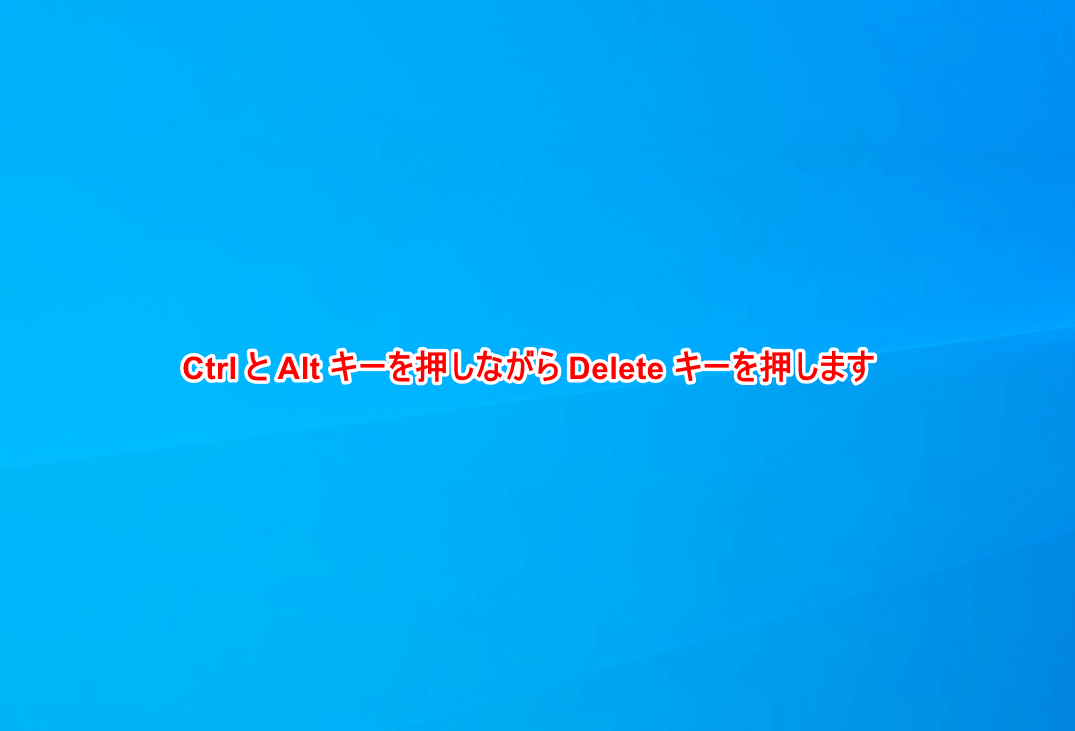
Windowsが反応しないなどの不具合が起きている状態で、Ctrl+Alt+Deleteを押します。
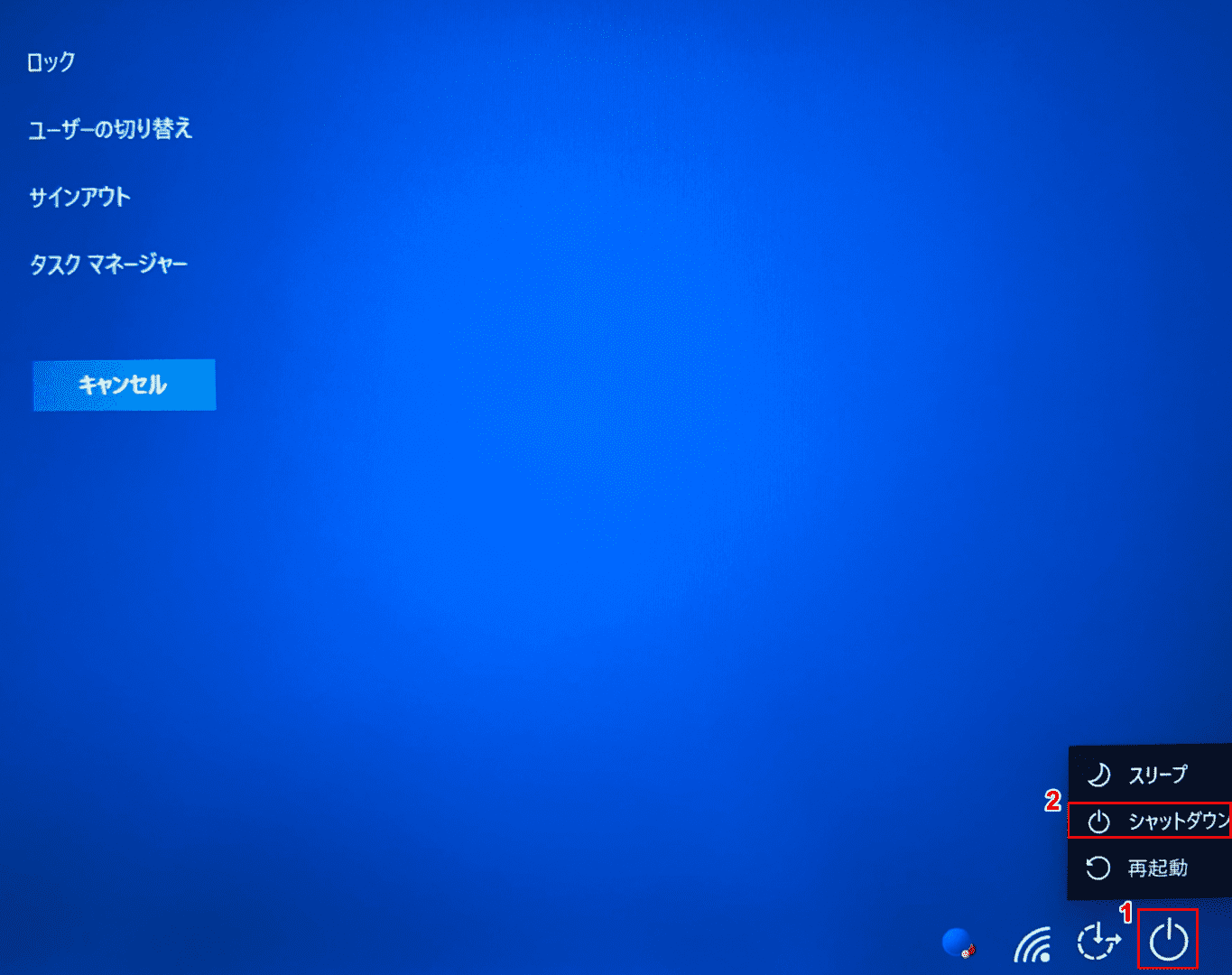
次の画面の右下の①【電源】ボタン、②【シャットダウン】の順で選択します。
Windows 10がシャットダウンし、パソコンの電源が切れます。電源が完全に切れたら、そのまま10秒以上待ちます。
パソコンの電源ボタンを押し、Windows 10を開きます。
電源ボタンで強制終了する
ショートカットキーで強制終了ができない場合は、以下の電源ボタンで強制終了するを試します。
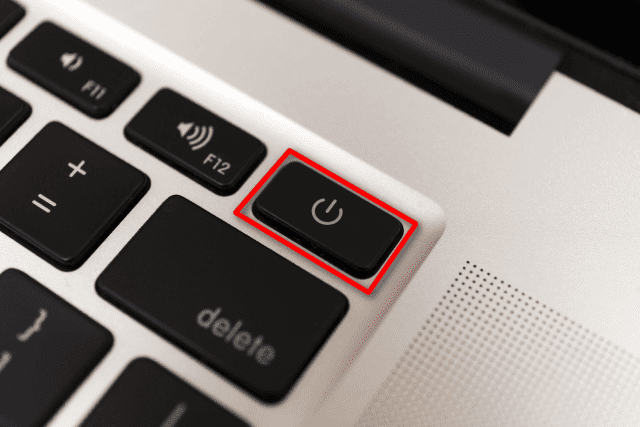
強制終了する方法は、電源ボタン(電源スイッチ)の長押しです。強制終了は自己責任で行ってください。
ハードディスクは、アクセスランプが点灯・点滅しているとき、ハードディスクの動作音がしているときに動作しています。この時コンピュータの電源を切ると、ファイルが失われたり、ハードディスクが破損したりすることがあるのでご注意ください。
シャットダウンした後、10秒以上空け、再度電源を入れます。
どんな時に強制終了するか
Windowsのシステムの復元などのプログラムやアプリケーションが起動しない、フリーズして操作できないなど以下のような症状が起きたときは、強制終了をお試しください。
ただし、保存されていないデータが失われる可能性があるので、自己責任で行ってください。
更新プログラム終わらない
更新プログラムが終わらない時の強制終了については、以下の記事をご覧ください。
Windows 10の更新プログラムが終わらない時の強制終了
システムの復元終わらない
システムの復元中に、作業がなかなか終わらなかったり、「レジストリを復元しています」というメッセージが表示されたまま完了しなかったりする場合があります。このような場合は、ハードディスクのアクセスランプを確認してみます。
アクセスランプが点灯していてパソコンが動作している場合は、正常に作業中である可能性も考えられるので、数時間から1日程度は待ってみるのもひとつの方法です。
しかし、アクセスランプが付いておらず、動作が止まっている場合はセーフモードでの起動や上記セクション「電源ボタンで強制終了する」をお試しください。
セーフモードについては以下の記事をご覧ください。
Windows 10でセーフモードを起動する方法や解除する方法
フリーズした
パソコンを使用中にキーボードやマウスを操作しても、パソコンが反応せず正常に動作しない場合があります。この現象はフリーズと言います。
しばらく待ってもフリーズが続く場合は、パソコンを強制終了してください。上記セクション「ショートカットキーで強制終了する」を試し、無理な場合は、「電源ボタンで強制終了する」をお試しください。強制終了後、パソコンを再起動し、正常に動作することを確認してください。
セットアップできない
セットアップ(初期設定)とは、初めてパソコンの電源を入れて、必要な各種設定を行うことです。セットアップ中に画面が真っ暗になったり、フリーズしたりして、初回セットアップができない場合は、上記セクション「ショートカットキーで強制終了する」を試し、無理な場合は、「電源ボタンで強制終了する」をお試しください。
強制終了後、パソコンを再起動し、セットアップ画面に戻るか確認してください。
アプリやプログラムが応答しない
アプリやプログラムが、応答しない、強制終了するなどの症状が起こる場合は以下をご参考ください。
アプリケーションやプログラムを強制終了する
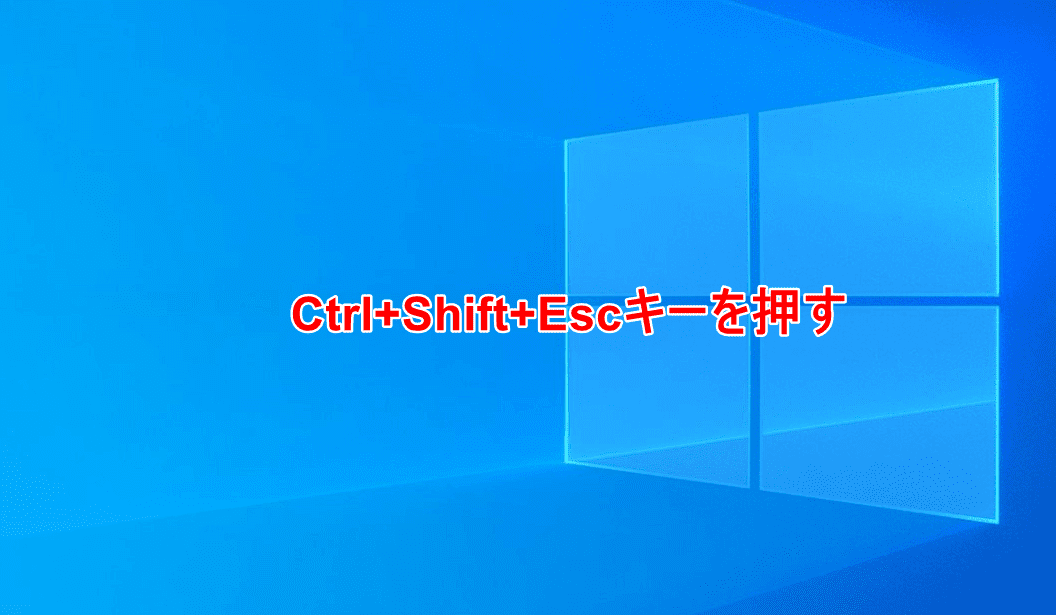
Windows 10を開きます。Ctrl+Shift+Escを押します。
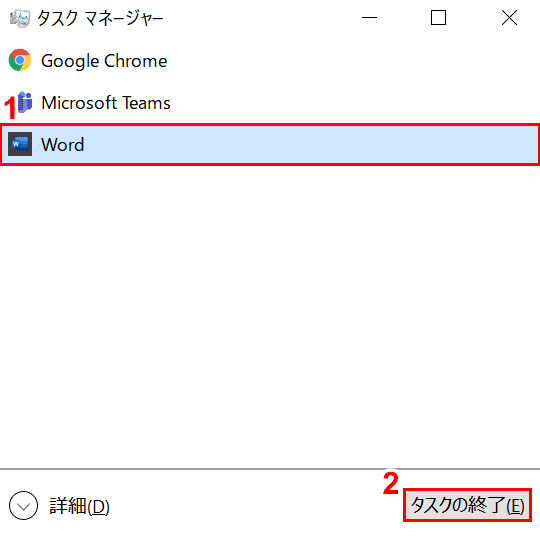
「タスクマネージャー」ダイアログボックスが表示されました。①「強制終了するアプリ(例:Word)」を【選択】し、②【タスクの終了】ボタンを押します。
タスクマネージャーによるアプリやプログラムの強制終了ができない場合は、上記セクション「ショートカットキーで強制終了する」を試し、無理な場合は、「電源ボタンで強制終了する」をお試しください。
タスクマネージャーに関する情報は、以下の記事もご参考ください。
Excelが強制終了する
Excelが強制終了し、お困りの場合は、更新プログラム【KB4461627】の不具合による可能性があります。エクセルが強制終了を参考に更新プログラムのアンインストールをお試しください。
フォトが強制終了する
フォトが強制終了し、お困りの場合は、ローカルアカウントによるサインインやWindows 10の再インストールにより解決する可能性があります。Windows 10フォトアプリが強制終了しますを参考にお試しください。
エクスプローラーが強制終了する
エクスプローラーが強制終了し、お困りの場合は、Windows 10へのアップグレード、プログラム破損、ハードウエアトラブルなどが原因の可能性があり、様々な対処法が考えられます。Windows 10エクスプローラが落ちるを参考にお試しください。
